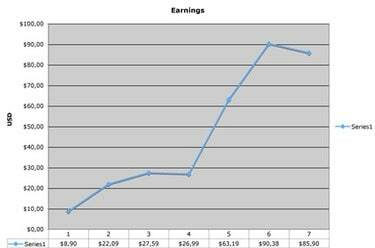
एक्सेल में चार्ट को सही ढंग से डालने के लिए अक्सर कुछ हेरफेर की आवश्यकता होती है।
Microsoft Excel की कई रेखांकन सुविधाओं के बावजूद, दिए गए डेटा के सेट के साथ स्प्रेडशीट एप्लिकेशन में सही ग्राफ़ बनाना चुनौतीपूर्ण हो सकता है। यदि आपका डेटा पहले से ही लेबल नहीं किया गया है, तो आपको एक्सेल को अपनी जानकारी प्रस्तुत करने का तरीका बताने के लिए मैन्युअल रूप से x- और y-अक्ष के लिए डेटा का चयन करना पड़ सकता है। हालाँकि, कुछ सरल चरणों का पालन करके, आप एक्सेल को सही ग्राफिकल विनिर्देश प्रदान करने में हेरफेर कर सकते हैं।
स्टेप 1
सेल का चयन करते समय माउस बटन को क्लिक करके और दबाकर उस डेटा का चयन करें जिसे आप x- और y-अक्ष दोनों के लिए उपयोग करना चाहते हैं।
दिन का वीडियो
चरण दो
"सम्मिलित करें" टैब पर चार्ट विकल्पों में से "लाइन" बटन का चयन करें। उस पंक्ति की शैली का चयन करें जिसका आप उपयोग करना चाहते हैं। परिणामी ग्राफ में, एक्सेल ने कॉलम ए और बी को लाइनों के रूप में तैयार किया होगा।
चरण 3
ग्राफ़ पर राइट-क्लिक करें। एक मेनू प्रकट होने के बाद, "डेटा स्रोत चुनें" संवाद खोलने के लिए "डेटा चुनें ..." विकल्प पर क्लिक करें। "श्रृंखला 1" और "श्रृंखला 2" दोनों "लीजेंड प्रविष्टियां" सूची के अंतर्गत सूचीबद्ध हैं।
चरण 4
"अक्ष लेबल" संवाद खोलने के लिए "क्षैतिज अक्ष लेबल" सूची के अंतर्गत "संपादित करें" पर क्लिक करें। लाल तीर प्रदर्शित करने वाले आइकन पर क्लिक करें, और फिर स्प्रेडशीट पर उस कॉलम को हाइलाइट करें जिसे आप x-अक्ष के रूप में दर्शाना चाहते हैं। इस उदाहरण में, यह कॉलम A की सभी संख्याएँ हैं। समाप्त होने पर "ओके" पर क्लिक करें।
चरण 5
"लीजेंड प्रविष्टियां" सूची में "श्रृंखला 1" का चयन करें। रिमूव बटन पर क्लिक करें, और उसके बाद ओके।" एक्स-अक्ष अब कॉलम ए में मात्राओं को दर्शाता है।




